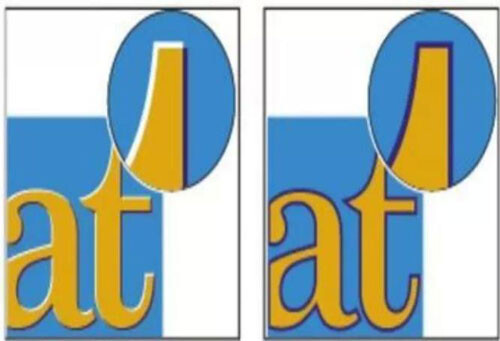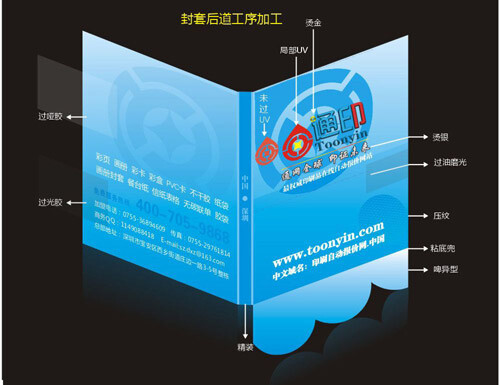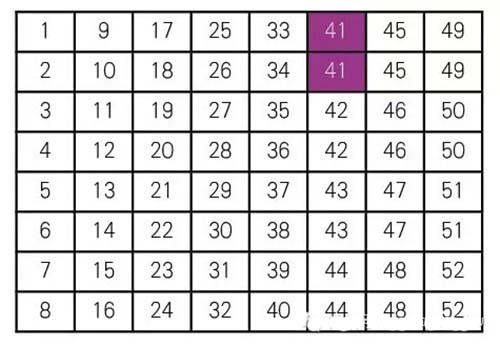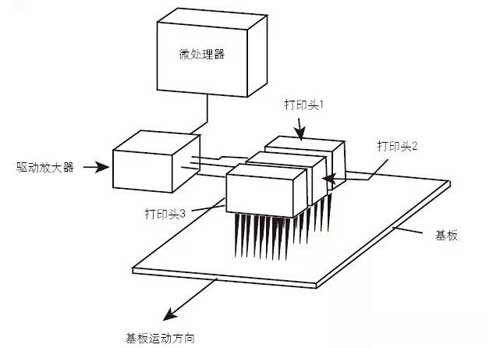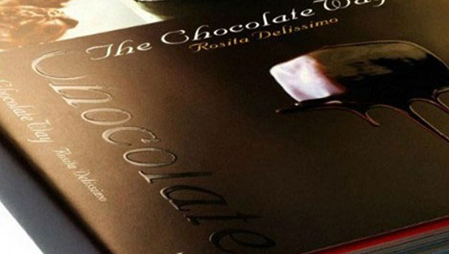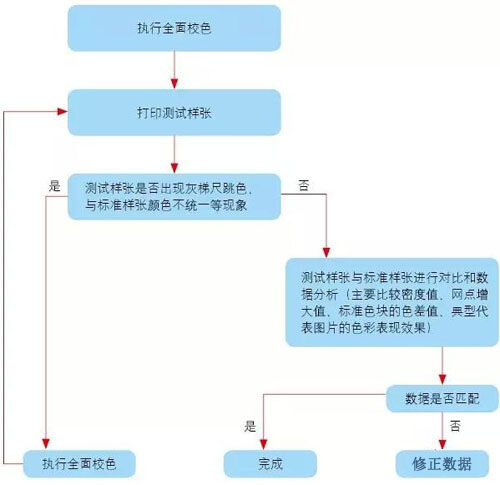在Photoshop中面部麻点修图教程
第一步:先用图章工具将面部比较大的杂点和麻点修掉,图章大小大概用25像素就行了,其它参数用默认值! 第二步:用色阶工具对整图的色调进行初步调整。 其中红色通道输入色阶为:21、1.56、232 绿色通道输入色阶为:14、1.37、250 蓝色通道输入色阶为: 6、1.25、244 这个数值不是绝对的,大家可根据需要做一些调整! 第三步:用画笔修复工具(ps7.0以上才有)对面部进行细致修整,除去面部小斑点,取点时尽量取平整光滑部位,笔头大小要根据需要随时调整! 第四步:用图章工具对面部进行润泽,大小要根据需要随时调整,模式取正常,不透明度取50%,反复修正! 第五步:用图章工具和用画笔修复工具交替使用,对眼,鼻处的阴影部进行处理,使之更柔和! 第六步:调整图的亮度和对比度,亮度+8,对比度+10,中间的是调整后的截图!接着用色阶工具对面部色彩再次进行微调,以达到所要的效果! 数值如下: Rgb 输入色阶为:10、1.10、255 红色通道输入色阶为: 7、1.14、253 绿色通道输入色阶为: 3、1.02、247 蓝色通道输入色阶为: 7、1.05、255 这个数值大家在做的时候也要针对具体情况来调整! 最后将鼻梁等地方偏黄的颜色先用魔棒选出,选区柔化20左右,然后点图象菜单--调整--可选颜色! 总之,修图没诀窍,要一步一步慢慢来,先大处,后细处,很多步要重复做多次,直到满意为止!再者颜色调整没固定模式,要凭经验。做得多自然就轻车路熟!